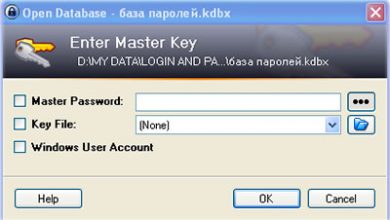Как вернуть браузер к настройкам по умолчанию.
Ваш браузер стал очень медленно работать? Вы не можете открывать несколько страниц одновременно, и не понимаете, почему? Все попытки ускорения обозревателя напрасны? Это может означать только то, что пришло время для его сброса к настройкам по умолчанию.
Веб-обозреватель – это программа, которую мы используем большую часть дня. Это благодаря ей мы можем искать информацию в сети, использовать интернет-приложения, слушать музыку и работать, а полезные расширения и плагины помогают нам выполнять все эти действия. Поэтому очень важно, чтобы браузер всегда работал как хорошо отлаженный механизм. Но наступает время, когда наша любимая программа начинает тормозить, а некоторые страницы не хотят открываться.
В такой ситуации мы начинаем использовать традиционные решения данной проблемы, т.е. перезагрузку, обновление, очистку кэша и cookie и отключение дополнений, начиная с тех, которые вы недавно установили. К сожалению, все эти способы не всегда работают. В этом случае можно попробовать вернуть браузер к настройкам по умолчанию. В этой статье вы узнаете, как переустановить ваш браузер, не потеряв важных данных. Ниже представлена инструкция о том, как сбросить Chrome, Firefox и Internet Explorer, а также Safari – к первоначальным настройкам.
Google Chrome
Для того чтобы сбросить настройки Google Chrome, откройте Меню -> Настройки.

Теперь прокрутите вниз до нижней части страницы и выберите пункт “Показать дополнительные параметры”. Затем снова перейдите вниз и найдите пункт “Сброс настроек браузера”. Нажмите на кнопку “Сброс”. Этот тип сброса сохранит все Ваши закладки и сохраненные пароли. Установленные расширения и темы, не будут удалены, но браузер отключит их.

Firefox
Чтобы сбросить браузер Firefox, нажмите в верхнем левом углу экрана кнопку “Firefox” и выберите пункт ”Помощь”. Теперь нажмите “Информация для решения проблем”.

а затем нажмите кнопку ”сбросить Firefox”, которая находится в правом верхнем углу. Ваша история посещений, закладки, пароли и файлы при этом не удалятся.

Internet Explorer
Восстановить настройки по умолчанию в IE тоже просто. Нажмите кнопку Alt на клавиатуре, чтобы активировать меню. Теперь перейдите к Сервис -> Cвойства обозревателя — > Дополнительно и нажмите на кнопку “Cброс”.

”Сброс” выключает (но не удаляет) расширения. Установив соответствующий флажок, вы можете решить, хотите ли вы, удалить временные файлы, cookies, историю посещенных страниц и пароли.
Safari
Сброс настроек браузера от Apple является тривиальным. Перейдите в меню настроек (шестеренка в правом верхнем углу) и выберите пункт “Сбросить Safari”. В открывшемся окне вы можете выбрать, какие элементы должны быть включены в операции.
Как видите, восстановление заводских настроек браузеров довольно простая задача, и нам не грозит удаление важных данных, таких как закладки и пароли. Некоторые браузеры позволяют выбрать, какие данные можно удалить. Если Ваш браузер стал в последнее время тормозить, без сомнения, используйте функцию восстановления заводских установок. Результаты могут Вас приятно удивить!